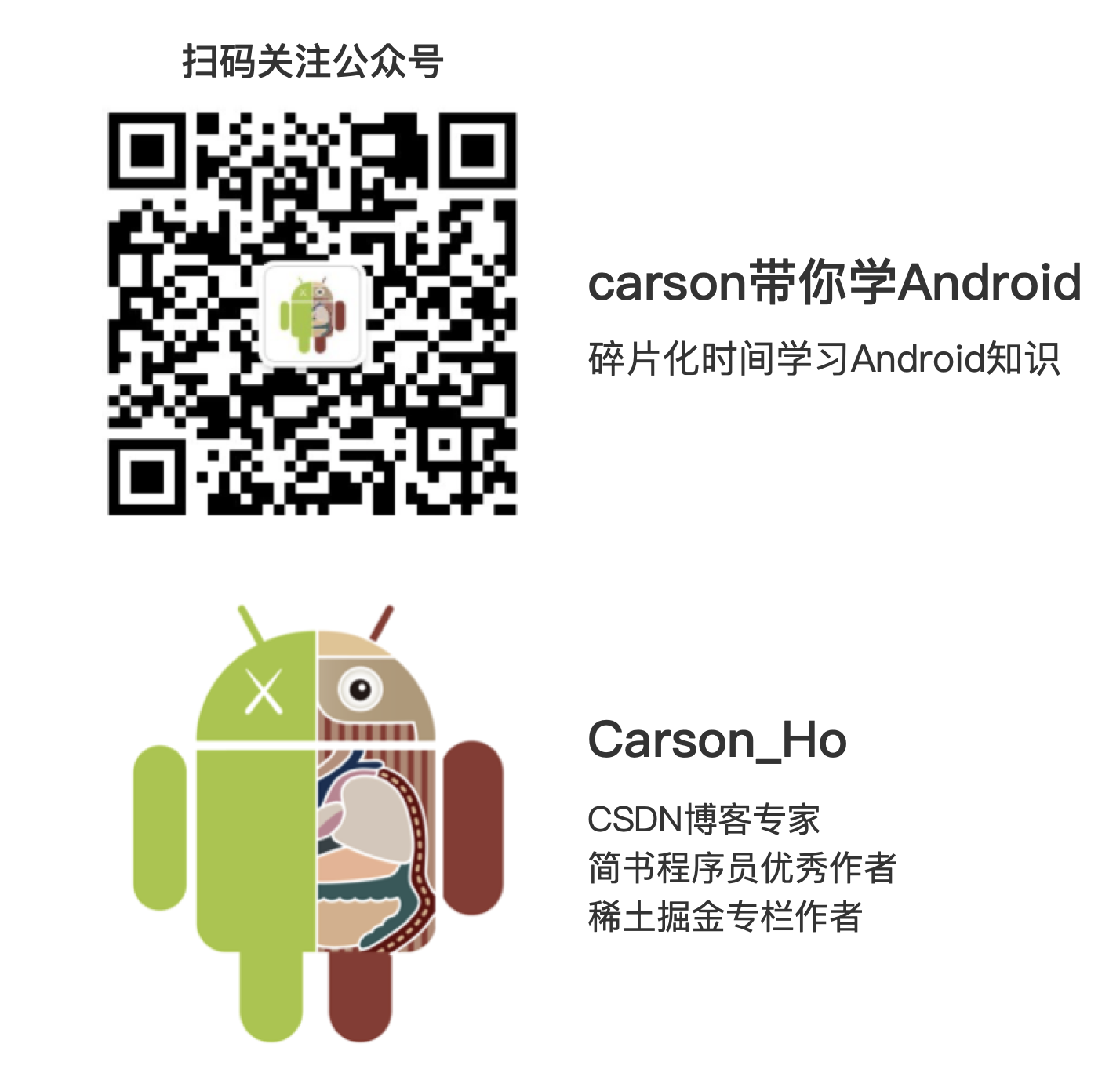- 1【MIdjourney】几种独特的艺术风格_midjouney 不同模式风格
- 2多功能工具箱组合小程序源码+附流量主/云开发的_魔盒工具箱小程序源码
- 3Mysql底层剖析——各存储引擎的区别_mysql四种引擎的区别
- 4Linux运维_Linux临时环境变量设置(bin和include以及lib)
- 5[警告] FutureWarning: Passing (type, 1) or '1type' as a synonym of type is deprecated; in a future ver
- 6什么是命令注入?其原理是什么?_命令注入漏洞攻击原理
- 7build.gradle之Repository配置_gradle repositories
- 8HarmonyOS4.0—自定义渐变导航栏开发教程
- 9全站最详细的Python numpy 搭建全连接神经网络模型教程(理论计算+代码实现)(不止能预测手写数字数据,准确率93.21%)
- 10宇视业软视频及智能业务子系统录像检索配置指导_宇视视频监控管理平台录像怎么看
Carson带你学Android:自定义动画神器-插值器与估值器(含实例教学)_自定义插值器如何在xml使用
赞
踩
前言
- 动画的使用 是
Android开发中常用的知识 - 可是动画的种类繁多、使用复杂,每当需要 采用自定义动画 实现 复杂的动画效果时,很多开发者就显得束手无策
- Android中 补间动画 & 属性动画实现动画的原理是:
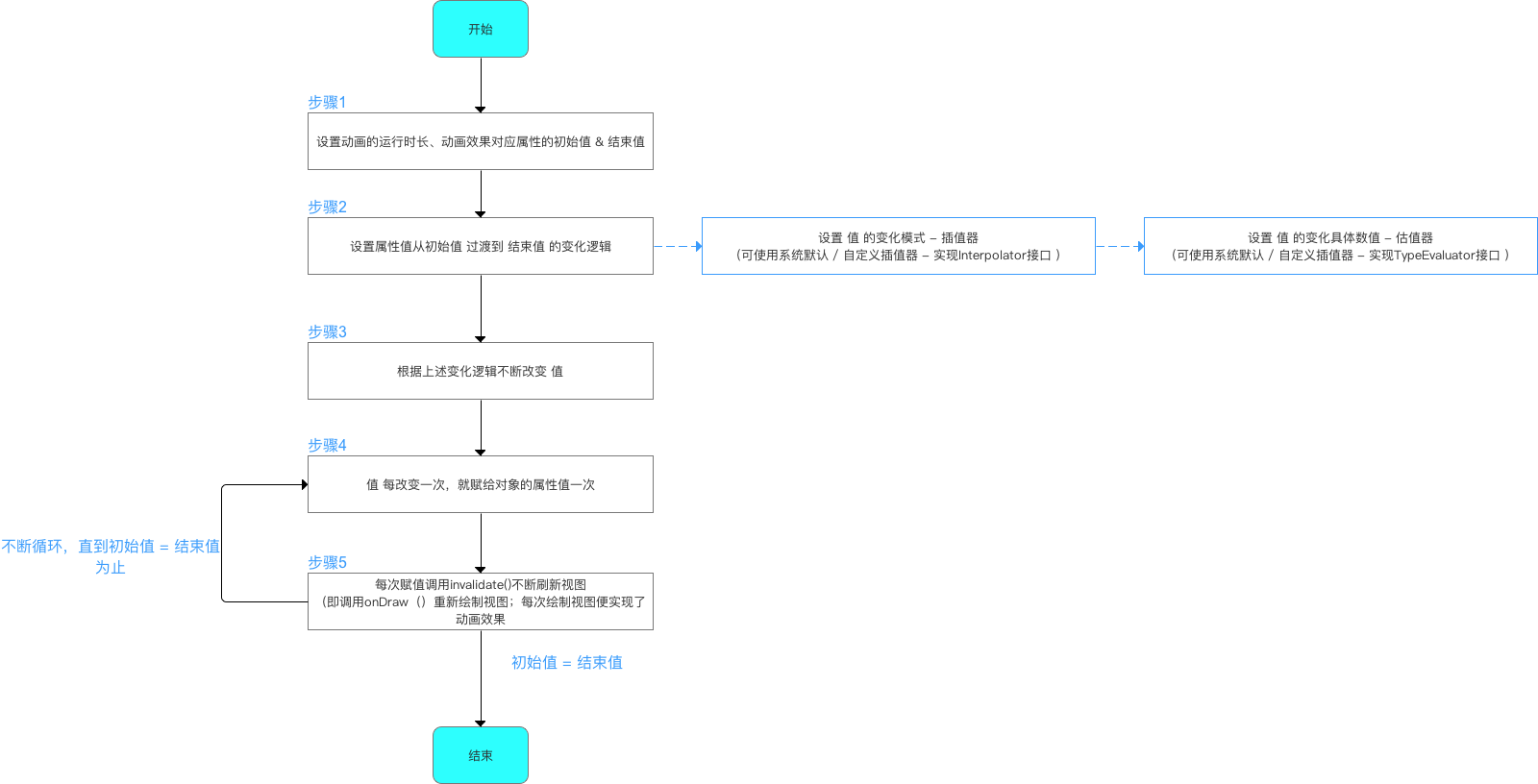
- 其中,步骤2中的 插值器(
Interpolator)和估值器(TypeEvaluator)是实现 复杂动画效果的关键 - 本文主要讲解 将详细讲解 插值器(
Interpolator)和估值器(TypeEvaluator),通过阅读本文你将能轻松实现复杂的动画效果
Carson带你学
Android动画系列文章:
Carson带你学Android:一份全面&详细的动画知识学习攻略
Carson带你学Android:常见的三种动画类型
Carson带你学Android:补间动画学习教程
Carson带你学Android:属性动画学习教程
Carson带你学Android:逐帧动画学习教程
Carson带你学Android:自定义动画神器-插值器与估值器(含实例教学)
目录
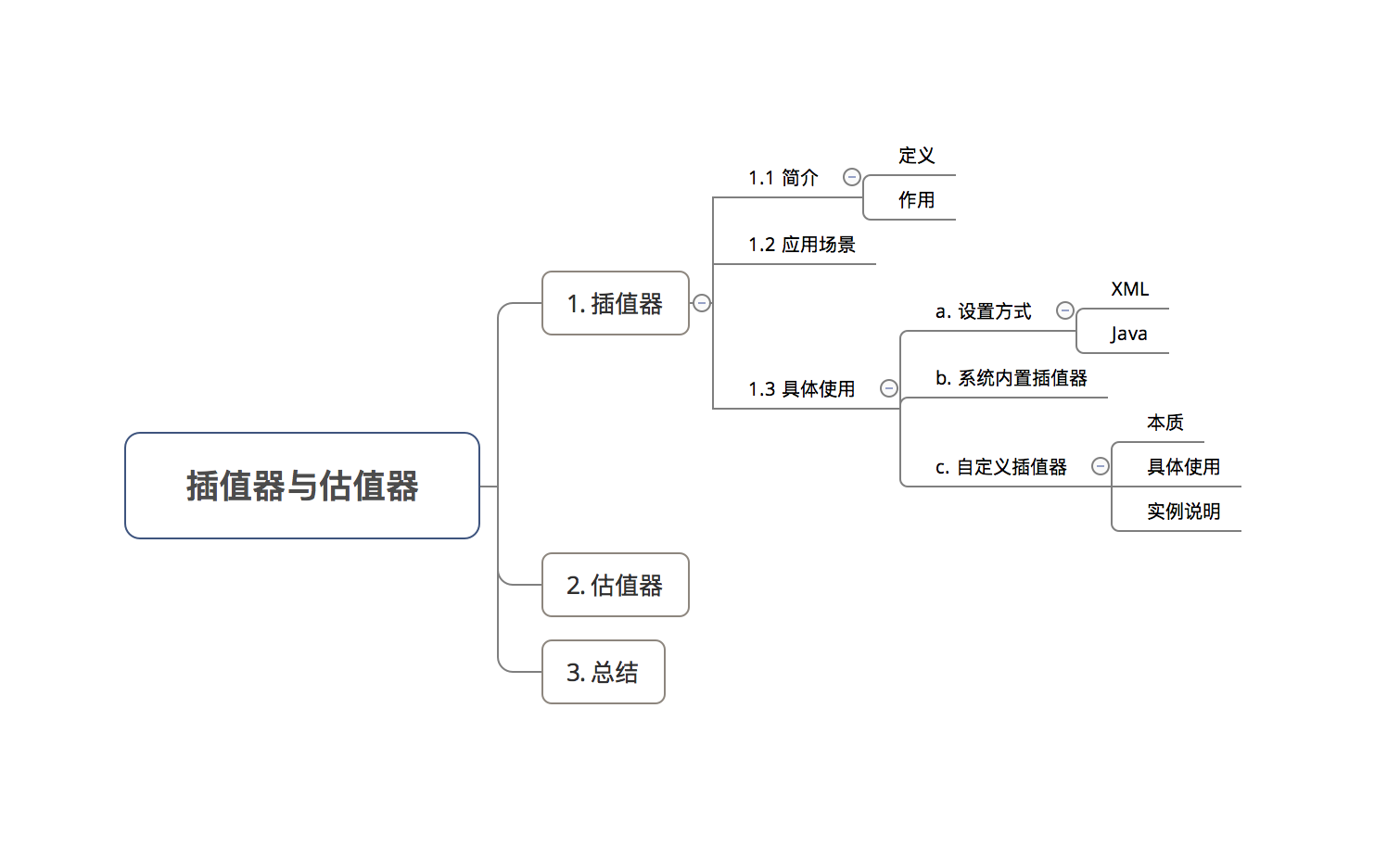
1. 插值器(Interpolator)
1.1 简介
- 定义:一个接口
- 作用:设置 属性值 从初始值过渡到结束值 的变化规律
- 如匀速、加速 & 减速 等等
- 即确定了 动画效果变化的模式,如匀速变化、加速变化 等等
1.2 应用场景
实现非线性运动的动画效果
非线性运动:动画改变的速率不是一成不变的,如加速 & 减速运动都属于非线性运动
1.3 具体使用
a. 设置方式
插值器在动画的使用有两种方式:在XML / Java代码中设置:
设置方法1:在 动画效果的XML代码中设置插值器属性android:interpolator
<?xml version="1.0" encoding="utf-8"?>
<scale xmlns:android="http://schemas.android.com/apk/res/android"
android:interpolator="@android:anim/overshoot_interpolator"
// 通过资源ID设置插值器
android:duration="3000"
android:fromXScale="0.0"
android:fromYScale="0.0"
android:pivotX="50%"
android:pivotY="50%"
android:toXScale="2"
android:toYScale="2" />
- 1
- 2
- 3
- 4
- 5
- 6
- 7
- 8
- 9
- 10
- 11
- 12
- 13
设置方法2:在 Java 代码中设置
Button mButton = (Button) findViewById(R.id.Button);
// 步骤1:创建 需要设置动画的 视图View
Animation alphaAnimation = new AlphaAnimation(1,0);
// 步骤2:创建透明度动画的对象 & 设置动画效果
alphaAnimation.setDuration(3000);
Interpolator overshootInterpolator = new OvershootInterpolator();
// 步骤3:创建对应的插值器类对象
alphaAnimation.setInterpolator(overshootInterpolator);
// 步骤4:给动画设置插值器
mButton.startAnimation(alphaAnimation);
// 步骤5:播放动画
- 1
- 2
- 3
- 4
- 5
- 6
- 7
- 8
- 9
- 10
- 11
- 12
- 13
- 14
- 15
- 那么使用插值器时的资源ID是什么呢?即有哪些类型的插值器可供我们使用呢?
- 下面将介绍
Android内置默认的插值器
b. 系统内置插值器类型
Android内置了 9 种内置的插值器实现:
| 作用 | 资源ID | 对应的Java类 |
|---|---|---|
| 动画加速进行 | @android:anim/accelerate_interpolator | AccelerateInterpolator |
| 快速完成动画,超出再回到结束样式 | @android:anim/overshoot_interpolator | OvershootInterpolator |
| 先加速再减速 | @android:anim/accelerate_decelerate_interpolator | AccelerateDecelerateInterpolator |
| 先退后再加速前进 | @android:anim/anticipate_interpolator | AnticipateInterpolator |
| 先退后再加速前进,超出终点后再回终点 | @android:anim/anticipate_overshoot_interpolator | AnticipateOvershootInterpolator |
| 最后阶段弹球效果 | @android:anim/bounce_interpolator | BounceInterpolator |
| 周期运动 | @android:anim/cycle_interpolator | CycleInterpolator |
| 减速 | @android:anim/decelerate_interpolator | DecelerateInterpolator |
| 匀速 | @android:anim/linear_interpolator | LinearInterpolator |
使用时:
- 当在XML文件设置插值器时,只需传入对应的插值器资源ID即可
- 当在Java代码设置插值器时,只需创建对应的插值器对象即可
系统默认的插值器是
AccelerateDecelerateInterpolator,即先加速后减速
-
系统内置插值器的效果图:
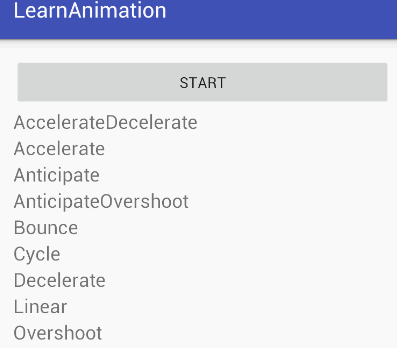
-
使用
Android内置的插值器能满足大多数的动画需求 -
如果上述9个插值器无法满足需求,还可以自定义插值器
-
下面将介绍如何自定义插值器(
Interpolator)
c. 自定义插值器
- 本质:根据动画的进度(0%-100%)计算出当前属性值改变的百分比
- 具体使用:自定义插值器需要实现
Interpolator/TimeInterpolator接口 & 复写getInterpolation()
- 补间动画 实现
Interpolator接口;属性动画实现TimeInterpolator接口TimeInterpolator接口是属性动画中新增的,用于兼容Interpolator接口,这使得所有过去的Interpolator实现类都可以直接在属性动画使用
// Interpolator接口 public interface Interpolator { // 内部只有一个方法 float getInterpolation(float input) { // 参数说明 // input值值变化范围是0-1,且随着动画进度(0% - 100% )均匀变化 // 即动画开始时,input值 = 0;动画结束时input = 1 // 而中间的值则是随着动画的进度(0% - 100%)在0到1之间均匀增加 ...// 插值器的计算逻辑 return xxx; // 返回的值就是用于估值器继续计算的fraction值,下面会详细说明 } // TimeInterpolator接口 // 同上 public interface TimeInterpolator { float getInterpolation(float input); }
- 1
- 2
- 3
- 4
- 5
- 6
- 7
- 8
- 9
- 10
- 11
- 12
- 13
- 14
- 15
- 16
- 17
- 18
- 19
- 20
- 21
- 22
- 23
- 24
- 25
在学习自定义插值器前,我们先来看两个已经实现好的系统内置差值器:
- 匀速插值器:
LinearInterpolator - 先加速再减速 插值器:
AccelerateDecelerateInterpolator
// 匀速差值器:LinearInterpolator @HasNativeInterpolator public class LinearInterpolator extends BaseInterpolator implements NativeInterpolatorFactory { // 仅贴出关键代码 ... public float getInterpolation(float input) { return input; // 没有对input值进行任何逻辑处理,直接返回 // 即input值 = fraction值 // 因为input值是匀速增加的,因此fraction值也是匀速增加的,所以动画的运动情况也是匀速的,所以是匀速插值器 } // 先加速再减速 差值器:AccelerateDecelerateInterpolator @HasNativeInterpolator public class AccelerateDecelerateInterpolator implements Interpolator, NativeInterpolatorFactory { // 仅贴出关键代码 ... public float getInterpolation(float input) { return (float)(Math.cos((input + 1) * Math.PI) / 2.0f) + 0.5f; // input的运算逻辑如下: // 使用了余弦函数,因input的取值范围是0到1,那么cos函数中的取值范围就是π到2π。 // 而cos(π)的结果是-1,cos(2π)的结果是1 // 所以该值除以2加上0.5后,getInterpolation()方法最终返回的结果值还是在0到1之间。只不过经过了余弦运算之后,最终的结果不再是匀速增加的了,而是经历了一个先加速后减速的过程 // 所以最终,fraction值 = 运算后的值 = 先加速后减速 // 所以该差值器是先加速再减速的 } }
- 1
- 2
- 3
- 4
- 5
- 6
- 7
- 8
- 9
- 10
- 11
- 12
- 13
- 14
- 15
- 16
- 17
- 18
- 19
- 20
- 21
- 22
- 23
- 24
- 25
- 26
- 27
- 28
- 29
- 30
- 31
- 32
- 从上面看出,自定义插值器的关键在于:对input值 根据动画的进度(0%-100%)通过逻辑计算 计算出当前属性值改变的百分比
- 下面我将用一个实例来说明该如何自定义插值器
实例
- 目的:写一个自定义
Interpolator:先减速后加速
步骤1:根据需求实现Interpolator接口
DecelerateAccelerateInterpolator.java
/** * Created by Carson_Ho on 17/4/19. */ public class DecelerateAccelerateInterpolator implements TimeInterpolator { @Override public float getInterpolation(float input) { float result; if (input <= 0.5) { result = (float) (Math.sin(Math.PI * input)) / 2; // 使用正弦函数来实现先减速后加速的功能,逻辑如下: // 因为正弦函数初始弧度变化值非常大,刚好和余弦函数是相反的 // 随着弧度的增加,正弦函数的变化值也会逐渐变小,这样也就实现了减速的效果。 // 当弧度大于π/2之后,整个过程相反了过来,现在正弦函数的弧度变化值非常小,渐渐随着弧度继续增加,变化值越来越大,弧度到π时结束,这样从0过度到π,也就实现了先减速后加速的效果 } else { result = (float) (2 - Math.sin(Math.PI * input)) / 2; } return result; // 返回的result值 = 随着动画进度呈先减速后加速的变化趋势 }
- 1
- 2
- 3
- 4
- 5
- 6
- 7
- 8
- 9
- 10
- 11
- 12
- 13
- 14
- 15
- 16
- 17
- 18
- 19
- 20
- 21
}
MainActivity.java
mButton = (Button) findViewById(R.id.Button); // 创建动画作用对象:此处以Button为例 float curTranslationX = mButton.getTranslationX(); // 获得当前按钮的位置 ObjectAnimator animator = ObjectAnimator.ofFloat(mButton, "translationX", curTranslationX, 300,curTranslationX); // 创建动画对象 & 设置动画 // 表示的是: // 动画作用对象是mButton // 动画作用的对象的属性是X轴平移 // 动画效果是:从当前位置平移到 x=1500 再平移到初始位置 animator.setDuration(5000); animator.setInterpolator(new DecelerateAccelerateInterpolator()); // 设置插值器 animator.start(); // 启动动画
- 1
- 2
- 3
- 4
- 5
- 6
- 7
- 8
- 9
- 10
- 11
- 12
- 13
- 14
- 15
- 16
- 17
效果图
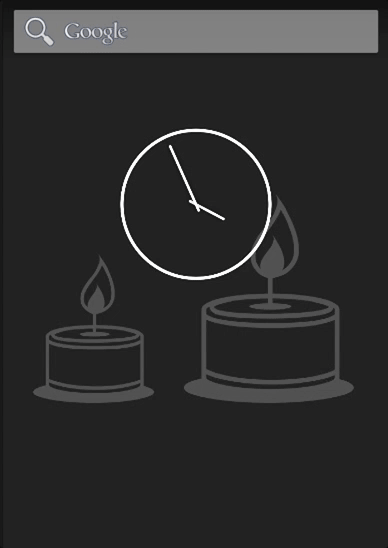
2. 估值器(TypeEvaluator)
2.1 简介
- 定义:一个接口
- 作用:设置 属性值 从初始值过渡到结束值 的变化具体数值
- 插值器(
Interpolator)决定 值 的变化规律(匀速、加速blabla),即决定的是变化趋势;而接下来的具体变化数值则交给
而估值器- 属性动画特有的属性
2.2 应用场景
协助插值器 实现非线性运动的动画效果
非线性运动:动画改变的速率不是一成不变的,如加速 & 减速运动都属于非线性运动
2.3 具体使用
a. 设置方式
ObjectAnimator anim = ObjectAnimator.ofObject(myView2, "height", new Evaluator(),1,3);
// 在第4个参数中传入对应估值器类的对象
// 系统内置的估值器有3个:
// IntEvaluator:以整型的形式从初始值 - 结束值 进行过渡
// FloatEvaluator:以浮点型的形式从初始值 - 结束值 进行过渡
// ArgbEvaluator:以Argb类型的形式从初始值 - 结束值 进行过渡
- 1
- 2
- 3
- 4
- 5
- 6
- 7
效果图
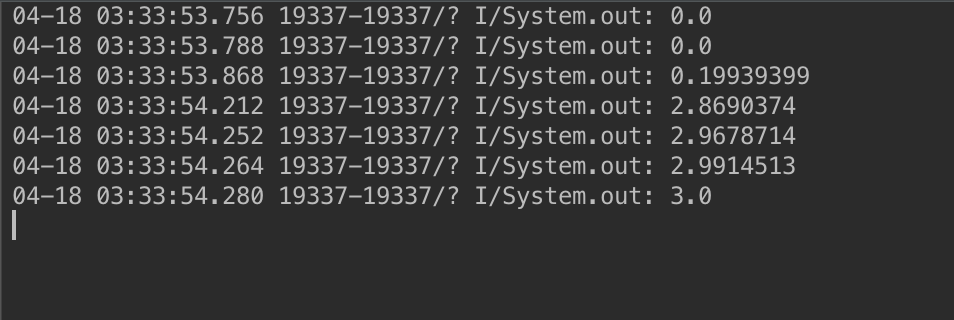
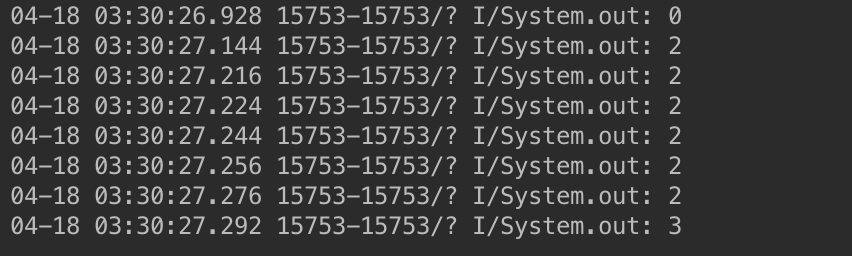
- 如果上述内置的估值器无法满足需求,还可以自定义估值器
下面将介绍如何自定义插值器(Interpolator)
b. 自定义估值器
- 本质:根据 插值器计算出当前属性值改变的百分比 & 初始值 & 结束值 来计算 当前属性具体的数值
如:动画进行了50%(初始值=100,结束值=200 ),那么匀速插值器计算出了当前属性值改变的百分比是50%,那么估值器则负责计算当前属性值 = 100 + (200-100)x50% = 150.
- 具体使用:自定义估值器需要实现 TypeEvaluator接口 & 复写
evaluate()
public interface TypeEvaluator { public Object evaluate(float fraction, Object startValue, Object endValue) { // 参数说明 // fraction:插值器getInterpolation()的返回值 // startValue:动画的初始值 // endValue:动画的结束值 ....// 估值器的计算逻辑 return xxx; // 赋给动画属性的具体数值 // 使用反射机制改变属性变化 // 特别注意 // 那么插值器的input值 和 估值器fraction有什么关系呢? // 答:input的值决定了fraction的值:input值经过计算后传入到插值器的getInterpolation(),然后通过实现getInterpolation()中的逻辑算法,根据input值来计算出一个返回值,而这个返回值就是fraction了 } }
- 1
- 2
- 3
- 4
- 5
- 6
- 7
- 8
- 9
- 10
- 11
- 12
- 13
- 14
- 15
- 16
- 17
- 18
- 19
在学习自定义插值器前,我们先来看一个已经实现好的系统内置差值器:浮点型插值器:FloatEvaluator
public class FloatEvaluator implements TypeEvaluator { // FloatEvaluator实现了TypeEvaluator接口 // 重写evaluate() public Object evaluate(float fraction, Object startValue, Object endValue) { // 参数说明 // fraction:表示动画完成度(根据它来计算当前动画的值) // startValue、endValue:动画的初始值和结束值 float startFloat = ((Number) startValue).floatValue(); return startFloat + fraction * (((Number) endValue).floatValue() - startFloat); // 初始值 过渡 到结束值 的算法是: // 1. 用结束值减去初始值,算出它们之间的差值 // 2. 用上述差值乘以fraction系数 // 3. 再加上初始值,就得到当前动画的值 } }
- 1
- 2
- 3
- 4
- 5
- 6
- 7
- 8
- 9
- 10
- 11
- 12
- 13
- 14
- 15
- 16
- 17
- 属性动画中的
ValueAnimator.ofInt()&ValueAnimator.ofFloat()都具备系统内置的估值器,即FloatEvaluator&IntEvaluator
即系统已经默认实现了 如何从初始值 过渡到 结束值 的逻辑
- 但对于
ValueAnimator.ofObject(),从上面的工作原理可以看出并没有系统默认实现,因为对对象的动画操作复杂 & 多样,系统无法知道如何从初始对象过度到结束对象 - 因此,对于
ValueAnimator.ofObject(),我们需自定义估值器(TypeEvaluator)来告知系统如何进行从 初始对象 过渡到 结束对象的逻辑 - 自定义实现的逻辑如下
// 实现TypeEvaluator接口 public class ObjectEvaluator implements TypeEvaluator{ // 复写evaluate() // 在evaluate()里写入对象动画过渡的逻辑 @Override public Object evaluate(float fraction, Object startValue, Object endValue) { // 参数说明 // fraction:表示动画完成度(根据它来计算当前动画的值) // startValue、endValue:动画的初始值和结束值 ... // 写入对象动画过渡的逻辑 return value; // 返回对象动画过渡的逻辑计算后的值 }
- 1
- 2
- 3
- 4
- 5
- 6
- 7
- 8
- 9
- 10
- 11
- 12
- 13
- 14
- 15
- 16
- 17
实例说明
-
下面我将用实例说明 该如何自定义
TypeEvaluator接口并通过ValueAnimator.ofObject()实现动画效果 -
实现的动画效果:一个圆从一个点 移动到 另外一个点
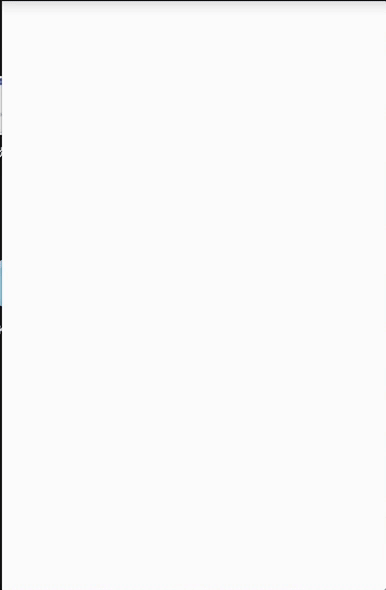
-
工程目录文件如下:
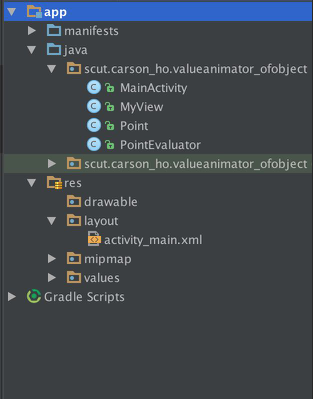
步骤1:定义对象类
- 因为
ValueAnimator.ofObject()是面向对象操作的,所以需要自定义对象类。 - 本例需要操作的对象是 圆的点坐标
Point.java
public class Point { // 设置两个变量用于记录坐标的位置 private float x; private float y; // 构造方法用于设置坐标 public Point(float x, float y) { this.x = x; this.y = y; } // get方法用于获取坐标 public float getX() { return x; } public float getY() { return y; } }
- 1
- 2
- 3
- 4
- 5
- 6
- 7
- 8
- 9
- 10
- 11
- 12
- 13
- 14
- 15
- 16
- 17
- 18
- 19
- 20
- 21
步骤2:根据需求实现TypeEvaluator接口
- 实现
TypeEvaluator接口的目的是自定义如何 从初始点坐标 过渡 到结束点坐标; - 本例实现的是一个从左上角到右下角的坐标过渡逻辑。
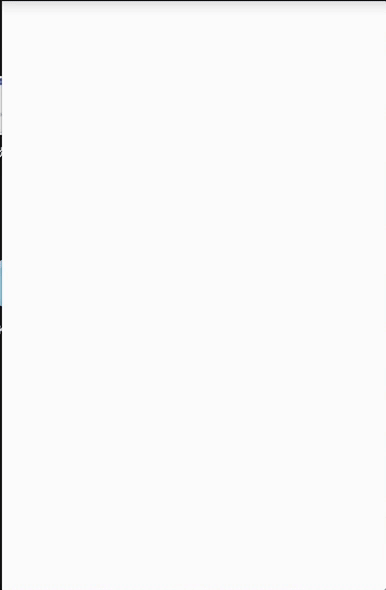
PointEvaluator.java
// 实现TypeEvaluator接口 public class PointEvaluator implements TypeEvaluator { // 复写evaluate() // 在evaluate()里写入对象动画过渡的逻辑 @Override public Object evaluate(float fraction, Object startValue, Object endValue) { // 将动画初始值startValue 和 动画结束值endValue 强制类型转换成Point对象 Point startPoint = (Point) startValue; Point endPoint = (Point) endValue; // 根据fraction来计算当前动画的x和y的值 float x = startPoint.getX() + fraction * (endPoint.getX() - startPoint.getX()); float y = startPoint.getY() + fraction * (endPoint.getY() - startPoint.getY()); // 将计算后的坐标封装到一个新的Point对象中并返回 Point point = new Point(x, y); return point; } }
- 1
- 2
- 3
- 4
- 5
- 6
- 7
- 8
- 9
- 10
- 11
- 12
- 13
- 14
- 15
- 16
- 17
- 18
- 19
- 20
- 21
- 22
- 上面步骤是根据需求自定义
TypeEvaluator的实现 - 下面将讲解如何通过对
Point对象进行动画操作,从而实现整个自定义View的动画效果。
步骤3:将属性动画作用到自定义View当中
MyView.java
/** * Created by Carson_Ho on 17/4/18. */ public class MyView extends View { // 设置需要用到的变量 public static final float RADIUS = 70f;// 圆的半径 = 70 private Point currentPoint;// 当前点坐标 private Paint mPaint;// 绘图画笔 // 构造方法(初始化画笔) public MyView(Context context, AttributeSet attrs) { super(context, attrs); // 初始化画笔 mPaint = new Paint(Paint.ANTI_ALIAS_FLAG); mPaint.setColor(Color.BLUE); } // 复写onDraw()从而实现绘制逻辑 // 绘制逻辑:先在初始点画圆,通过监听当前坐标值(currentPoint)的变化,每次变化都调用onDraw()重新绘制圆,从而实现圆的平移动画效果 @Override protected void onDraw(Canvas canvas) { // 如果当前点坐标为空(即第一次) if (currentPoint == null) { currentPoint = new Point(RADIUS, RADIUS); // 创建一个点对象(坐标是(70,70)) // 在该点画一个圆:圆心 = (70,70),半径 = 70 float x = currentPoint.getX(); float y = currentPoint.getY(); canvas.drawCircle(x, y, RADIUS, mPaint); // (重点关注)将属性动画作用到View中 // 步骤1:创建初始动画时的对象点 & 结束动画时的对象点 Point startPoint = new Point(RADIUS, RADIUS);// 初始点为圆心(70,70) Point endPoint = new Point(700, 1000);// 结束点为(700,1000) // 步骤2:创建动画对象 & 设置初始值 和 结束值 ValueAnimator anim = ValueAnimator.ofObject(new PointEvaluator(), startPoint, endPoint); // 参数说明 // 参数1:TypeEvaluator 类型参数 - 使用自定义的PointEvaluator(实现了TypeEvaluator接口) // 参数2:初始动画的对象点 // 参数3:结束动画的对象点 // 步骤3:设置动画参数 anim.setDuration(5000); // 设置动画时长 // 步骤3:通过 值 的更新监听器,将改变的对象手动赋值给当前对象 // 此处是将 改变后的坐标值对象 赋给 当前的坐标值对象 // 设置 值的更新监听器 // 即每当坐标值(Point对象)更新一次,该方法就会被调用一次 anim.addUpdateListener(new ValueAnimator.AnimatorUpdateListener() { @Override public void onAnimationUpdate(ValueAnimator animation) { currentPoint = (Point) animation.getAnimatedValue(); // 将每次变化后的坐标值(估值器PointEvaluator中evaluate()返回的Piont对象值)到当前坐标值对象(currentPoint) // 从而更新当前坐标值(currentPoint) // 步骤4:每次赋值后就重新绘制,从而实现动画效果 invalidate(); // 调用invalidate()后,就会刷新View,即才能看到重新绘制的界面,即onDraw()会被重新调用一次 // 所以坐标值每改变一次,就会调用onDraw()一次 } }); anim.start(); // 启动动画 } else { // 如果坐标值不为0,则画圆 // 所以坐标值每改变一次,就会调用onDraw()一次,就会画一次圆,从而实现动画效果 // 在该点画一个圆:圆心 = (30,30),半径 = 30 float x = currentPoint.getX(); float y = currentPoint.getY(); canvas.drawCircle(x, y, RADIUS, mPaint); } } }
- 1
- 2
- 3
- 4
- 5
- 6
- 7
- 8
- 9
- 10
- 11
- 12
- 13
- 14
- 15
- 16
- 17
- 18
- 19
- 20
- 21
- 22
- 23
- 24
- 25
- 26
- 27
- 28
- 29
- 30
- 31
- 32
- 33
- 34
- 35
- 36
- 37
- 38
- 39
- 40
- 41
- 42
- 43
- 44
- 45
- 46
- 47
- 48
- 49
- 50
- 51
- 52
- 53
- 54
- 55
- 56
- 57
- 58
- 59
- 60
- 61
- 62
- 63
- 64
- 65
- 66
- 67
- 68
- 69
- 70
- 71
- 72
- 73
- 74
- 75
- 76
- 77
- 78
- 79
- 80
- 81
- 82
- 83
- 84
步骤4:在布局文件加入自定义View空间
activity_main.xml
<?xml version="1.0" encoding="utf-8"?> <RelativeLayout xmlns:android="http://schemas.android.com/apk/res/android" xmlns:tools="http://schemas.android.com/tools" android:layout_width="match_parent" android:layout_height="match_parent" android:paddingBottom="@dimen/activity_vertical_margin" android:paddingLeft="@dimen/activity_horizontal_margin" android:paddingRight="@dimen/activity_horizontal_margin" android:paddingTop="@dimen/activity_vertical_margin" tools:context="scut.carson_ho.valueanimator_ofobject.MainActivity"> <scut.carson_ho.valueanimator_ofobject.MyView android:layout_width="match_parent" android:layout_height="match_parent" /> </RelativeLayout>
- 1
- 2
- 3
- 4
- 5
- 6
- 7
- 8
- 9
- 10
- 11
- 12
- 13
- 14
- 15
- 16
步骤5:在主代码文件设置显示视图
MainActivity.java
public class MainActivity extends AppCompatActivity {
@Override
protected void onCreate(Bundle savedInstanceState) {
super.onCreate(savedInstanceState);
setContentView(R.layout.activity_main);
}
}
- 1
- 2
- 3
- 4
- 5
- 6
- 7
- 8
效果图
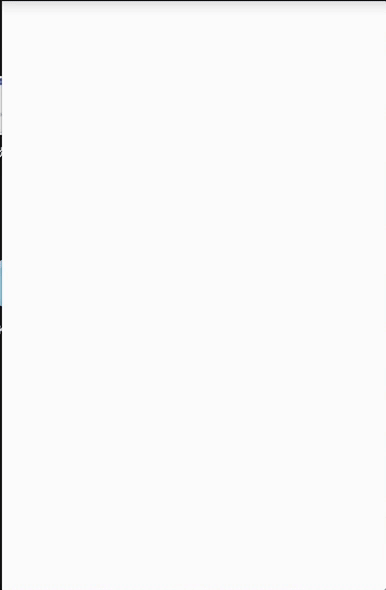
源码地址
3. 总结
- 本文对
Android动画中的 插值器和估值器的使用 进行了详细分析,相信通过本文你已经能实现复杂的动画效果 - Carson带你学
Android动画系列文章:
Carson带你学Android:一份全面&详细的动画知识学习攻略
Carson带你学Android:常见的三种动画类型
Carson带你学Android:补间动画学习教程
Carson带你学Android:属性动画学习教程
Carson带你学Android:逐帧动画学习教程
Carson带你学Android:自定义动画神器-插值器与估值器(含实例教学)
欢迎关注Carson_Ho的CSDN博客 与 公众号!
博客链接:https://carsonho.blog.csdn.net/